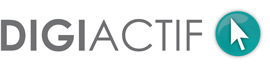Bonjour ! Dans cette suite de vidéos dans lesquelles nous apprenons à rédiger une fiche produit optimale, nous allons maintenant traiter les onglets « déclinaisons » et « quantités » de façon à optimiser notre catalogue d’une part, mais aussi à automatiser la gestion des stocks.
Gestion de l’onglet déclinaison
L’onglet « déclinaisons » va vous permettre de personnaliser vraiment vos fiches produits à savoir si vous vendez des produits qui peuvent être commercialisés dans différentes couleurs ou différentes dimensions ou différentes capacités de stockage pour les produits informatiques par exemple, vous allez avoir la possibilité de créer soit plusieurs produits unique avec à chaque fois une couleur différente, ou alors un seul produit sur lequel vous allez pouvoir donner à votre visiteur la possibilité de sélectionner une déclinaison correspondant à sa recherche.
Lorsque vous êtes sur le back-office, dans l’onglet « déclinaisons » sur votre gauche, vous allez pouvoir ajouter plusieurs déclinaisons avec éventuellement un impact sur le prix, sur le poids, sur la référence, sur le code EN ou EPC, et donner la possibilité à vos visiteurs de personnaliser le produit dans la mesure où ils vont vraiment pouvoir choisir la couleur si par exemple vous vendez des t-shirts et que vous vendez ce même t-shirt dans une couleur noir, jaune, rouge, bleu, violet, etc.
Vous avez deux choix : soit vous allez créer un produit différent, un produit unique et différent par couleur ; soit vous allez un seul produit qui va être le t-shirt et vous allez créer des déclinaisons de couleurs, et dans notre cas éventuellement de taille S, M, L, XL, XXL, ce qui vous permet de vraiment réduire le nombre de produits à un seul, mais en donnant la possibilité de choisir les déclinaisons.
Je vous conseille si vous avez vraiment beaucoup de produits dans votre catalogue d’utiliser les déclinaisons et d’éviter de créer un produit différent par déclinaison. Si par contre, vous avez une stratégie qui consiste à commercialiser peu de produits sur votre site, afin d’éviter de donner une impression de vide, là il est plutôt préférable d’utiliser un produit par déclinaison.
C’est-à-dire que si votre marché est la vente d’un produit spécifique humoristique par exemple d’un certain type de t-shirt où vous n’avez que 5 modèles en tout dans votre catalogue, il est préférable dans ce cas de créer 5 produits. On aura un produit, ça sera la version rouge du t-shirt, un autre produit ce sera la version jaune, un autre produit ce sera la version bleue, etc.
Donc là, vraiment, ayez une utilisation vraiment intelligente des déclinaisons ; soit vous utilisez les déclinaisons pour éviter de surcharger votre catalogue qui est déjà conséquent, soit vous n’utilisez pas les déclinaisons de manière à donner une impression, justement, de remplissage à votre catalogue qui contient en fait peu de produits.
Informations complémentaires
Je ne rentre volontairement pas dans la gestion des déclinaisons dans la mesure où cela a déjà été traité dans une vidéo précédente que je vous invite à consulter si vous ne savez pas comment mettre en place les déclinaisons de vos produits.
L’onglet quantité
L’onglet « quantités » ne va vous être utile que si vous avez activé la gestion des stocks dans les préférences de votre site. Si vous avez indiqué cette gestion des stocks, vous allez pouvoir gérer les quantités qui vont être automatiquement décrémentées à chaque commande de produits sur votre site. Vous allez également, via cet onglet, pouvoir indiquer la disponibilité de vos produits en fonction du stock justement.
Donc lorsque vous êtes sur le back-office, vous allez d’une part pouvoir saisir ici les quantités disponibles. Donc là dans notre cas, on a saisi plusieurs déclinaisons ; donc il y a évidemment plusieurs stocks, un stock différent par déclinaison.
La 1ère option, vous allez pouvoir choisir d’utiliser la gestion des stocks avancée. La gestion des stocks avancée est une option comme son nom l’indique avancée. Comme la vidéo est destinée vraiment aux utilisateurs débutants avec PrestaShop, je ne vais pas parler de cette option, mais qu’on pourra traiter éventuellement dans une vidéo future.
Les quantités disponibles, vous avez deux possibilités. Soit définir vos quantités manuelles comme là c’est le cas donc si vous avez une réception de marchandises et vous recevez 10 quantités de ce produit, vous pouvez directement éditer la quantité disponible dans votre stock.
Mais si vous avez choisi d’utiliser la gestion des stocks avancée, mais si vous avez préalablement choisi d’opter pour la gestion des stocks avancée, vous pourrez cocher cette case et choisir de gérer les stocks directement via la fonction des stocks avancée de PrestaShop. Si vous voulez utiliser la gestion des stocks avancée, il faudra vous rendre dans « préférences », puis dans « produit » pour activer cette gestion.
En cas de rupture de stock, vous avez trois possibilités. Soit, vous allez indiquer à PrestaShop de refuser les commandes pour ce produit lorsque vos stocks d’un certain produit sont à zéro. Vous pouvez choisir d’accepter les commandes même si votre stock est à zéro. Et enfin, vous pouvez choisir de réagir par défaut, à savoir que la gestion en cas de rupture de stock par défaut se règle dans les préférences/produit.
Ici, lorsque vous êtes dans « préférences/produit », vous avez l’option dans l’encart « stocks de produits »: autoriser la commande de produits en rupture de stock. Donc là, les préférences sont sur « non ». Donc ici, ça signifie que par défaut, tous les produits ne sont pas commandables lorsque le stock est à zéro. Par contre, si on retourne sur la fiche produit, on peut choisir de ne pas réagir par défaut, mais d’accepter des commandes contrairement à ce qu’on a paramétré par défaut pour le reste du catalogue.
Paramètre de disponibilité
Une fois que vous avez fini de paramétrer cette section, pensez à cliquer sur « enregistrer et rester » et vous pouvez ensuite passer à l’encart suivant qui est « paramètre de disponibilité » qui vous d’afficher un message en front office lorsque votre produit est en stock ou lorsque votre produit est hors stock.
Une idée consiste à indiquer ici le délai d’expédition lorsque le produit est en stock, c’est un argument de vente supplémentaire. En général, si votre stock le permet vous pouvez indiquer « expédition sous 24 heures », ce qui a pour but de rassurer votre client et de lui indiquer que vous serez rapide à expédier son produit dans la mesure où vous l’avez dans votre entrepôt.
Et si le stock n’est pas disponible, vous pouvez choisir d’afficher soit un autre message, à vous de voir selon votre stratégie commerciale, ou de ne rien afficher du tout.
Soyez prudent
Attention à ne pas vous faire piéger et à vraiment indiquer « expédition sous 24 heures » et non pas « livraison sous 24 heures », soit si vous avez une totale maîtrise de votre transporteur, ce qui n’est pas forcément toujours le cas.
Donc attention ! Ne vous engagez pas sur un délai de livraison qui ne vous incombe pas dont vous n’êtes pas responsable. Vous êtes responsables de la remise de votre colis à votre transporteur, donc c’est vraiment « expédition sous 24 heures » ; ça, vous pouvez le maîtriser ou plus, 24-48 heures si vous voulez.
Par contre, un engagement sur un délai de livraison, c’est un petit peu dangereux et vous risquez plus d’avoir un client mécontent en cas de défaillance de votre transporteur ; ce à quoi vous n’y êtes strictement pour rien, contrairement à une expédition que vous pouvez gérer entièrement.